この記事では、Pleskで追加のユーザーアカウントを管理する方法と、Pleskのユーザー権限を更新する方法について説明します。
Pleskサブスクリプションを作成すると、Pleskにサインインし、ホスティングプロバイダーから許可された操作を実行するために使用されるユーザーアカウントも作成されます。ただし、特定の機能を実行するために追加のユーザーアカウントが必要になる場合があります。すべてではなく一部のタスクを制御できるようにする場合は、Pleskでこれらのユーザー権限を設定できます。
追加のユーザーアカウントを作成して、メールボックスの作成、バックアップの実行、データベースの管理など、特定の事前定義された機能に対するアクセス許可を与えることができます。
追加のユーザーアカウントを作成するには、次の手順に従います :
1.HostPapaダッシュボードからPleskコントロールパネルにアクセスします。
2.ユーザーをクリックします 。
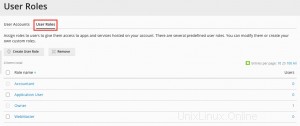
3.ユーザーアカウントをクリックします 。
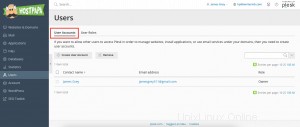
4.ユーザーアカウントの作成をクリックします 。
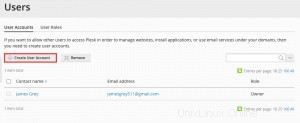
5.連絡先の名前、メールアドレス、パスワード、ユーザー名などの詳細を提供する必要があります。
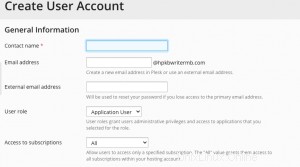
6.次の設定に注意してください。
- ユーザーの役割 :メニューから事前設定されたユーザーロールの1つを選択して、ユーザーに割り当てます。ユーザーロールは、追加のユーザーが利用できるPlesk機能を定義します。追加の各ユーザーには、ユーザーロールを付与する必要があります。各ロールには、ユーザーがPleskで実行できる操作を決定する一連の権限が含まれています。
- サブスクリプションへのアクセス :顧客アカウントに複数のサブスクリプションがある場合、ユーザーがすべてのサブスクリプションまたは選択した単一のサブスクリプションのいずれかを表示/管理できるようにすることができます。
- ユーザーはアクティブです :チェックボックスが選択されていない場合、ユーザーはPleskにログインできません。チェックボックスはデフォルトで選択されています。追加のユーザーアカウントを削除せずに無効にするには、ユーザーに移動します>ユーザーアカウント 、無効にするユーザーをクリックし、[設定の変更]をクリックして、ユーザーがアクティブですをクリアします。 チェックボックス。
ユーザーロールを作成するには、次の手順に従います :
1.ユーザーをクリックします 。
2.ユーザーロールをクリックします 。
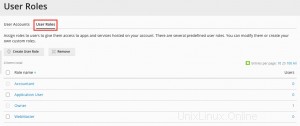
3.ユーザーロールの作成をクリックします 。
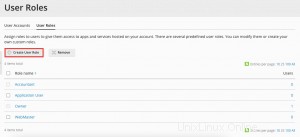
4.ユーザーロール名を入力します。
5.必要なユーザーロールのアクセス許可を構成します。リストの権限ごとに、付与済みのいずれかを選択します または拒否 。 [許可]とマークされた権限ごとに、追加のユーザーにこの役割が割り当てられ、特定のアクションを実行します。権限の完全なリストは次のとおりです。
- ユーザーとロールを管理する :追加のユーザーとユーザーロールを管理する機能を提供します(注 :この権限を付与された追加のユーザーは、ユーザーロールの変更など、ユーザーアカウントを編集できます)
- サイトの作成と管理 :ドメインとサブドメインを作成したり、特定のウェブホスティング設定を管理したりする機能を提供します
- ログローテーションの構成 :ログローテーション設定を構成する機能を提供します
- スパムフィルターを構成する :すべてのメールボックスのSpamAssassin設定を管理する機能を提供します(注 :メールアカウントの作成と管理を行わない限り、この権限は何もしません。 権限も有効になっています)
- ウイルス対策の構成 :すべてのメールボックスのウイルス対策設定を管理する機能を提供します(注 :メールアカウントの作成と管理を行わない限り、この権限は何もしません。 権限も有効になっています)
- データベースの作成と管理 :データベースとデータベースユーザーを作成および管理し、バックアップダンプをエクスポートおよびインポートする機能を提供します。
- データのバックアップと復元を構成および実行します :ユーザーがアクセスできるサブスクリプションの構成とコンテンツをバックアップおよび復元する機能を提供します。
- 統計を表示 :PleskとWebの統計を表示する機能を提供します
- アプリケーションのインストールと管理 :Webアプリケーションをインストールおよび管理する機能を提供します
- PresenceBuilderのデザインサイト :PresenceBuilderツールを使用してサイトを設計する機能を提供します
- ファイルのアップロードと管理 :ファイルマネージャを使用してファイルをアップロードおよび管理する機能を提供します
- 追加のFTPアカウントを作成および管理します :他のFTPユーザーを作成および管理する機能を提供します
- DNS設定の管理 :DNS設定を管理する機能を提供します
- メールアカウントの作成と管理 :メールアカウントを作成および管理する機能を提供します
- メーリングリストの作成と管理 :メーリングリストを作成してメールで送信する機能を提供します(注 :メールアカウントの作成と管理を行わない限り、この権限は何もしません。 権限も有効になっています)
6. OKをクリックします ユーザーロールを保存します。
注 :ユーザーロールに含まれるアクセス許可は、サブスクリプションレベルで構成されたアクセス許可によって上書きされます。